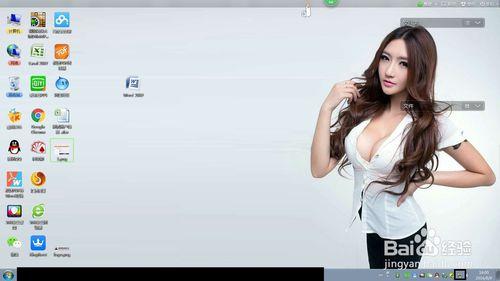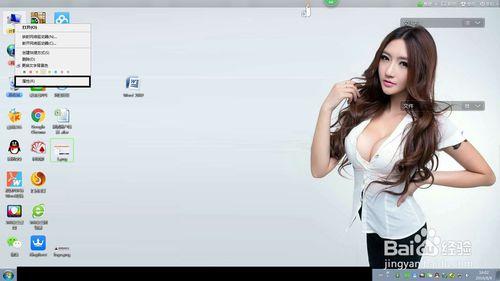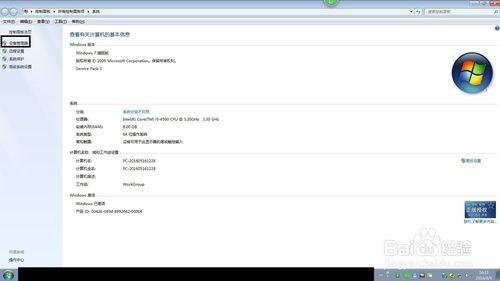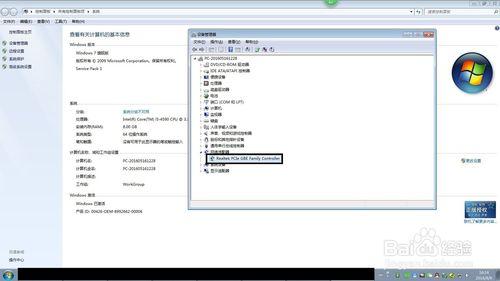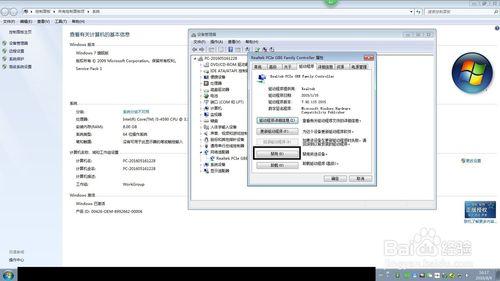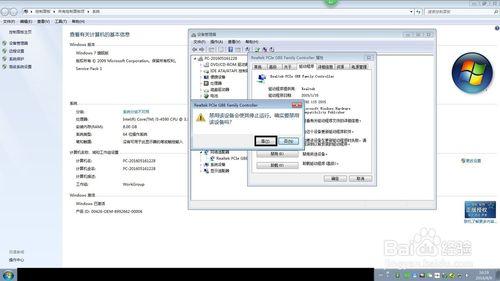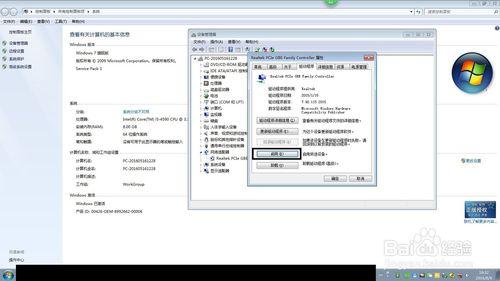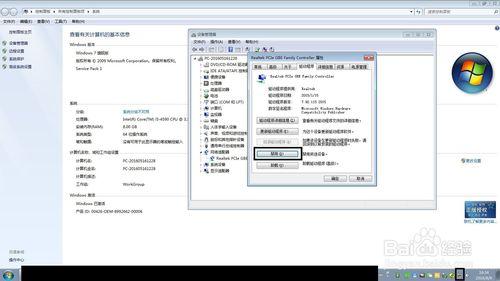最近聽朋友說經常遇到win7系統網路圖示黃色問題,win7系統中網路圖示的黃色問題是一個非常常見的問題,幾乎每隔一段時間就會有網路圖示黃色的情況出現,在這裡與大家共同分享一下快速解決win7系統網路圖示的黃色問題
工具/原料
win7系統
網路圖示
方法/步驟
大家開啟電腦後,選擇桌面上的“計算機”,右鍵點選後,選擇“屬性”進行左鍵點選即可;或使用快捷鍵“win+Break”也可開啟系統視窗
大家進入“系統”視窗後,點選“系統”視窗左側的“裝置管理器”進入即可
大家進入“裝置管理器”視窗後,然後在其中找到網路對應的網絡卡即可
然後大家雙擊找到的“網絡卡”,則可以進入屬性視窗,並切換到“驅動程式”標籤,選擇“禁用”進行點選即可
點選“禁用”後,接下來會彈出對話方塊,然後點選“是”即可
接著大家會發現原來的“禁用”變成了“啟用”,同時網路圖片也出現了一個大大的紅叉,接著再點選“啟用”即可完成
隨後對話方塊中的“啟用”又變回了“禁用”,更重要的是網路圖片又變回正常了
注意事項
不論是筆記本還是桌上型電腦,無論是無線網路還有線網路,即使網路圖示有所不同,但操作過程卻不受影響
如果本經驗幫助了您,請點選右側“雙箭頭”分享給您的朋友吧!